Users Guide
Table Of Contents
- Gebruikershandleiding voor de Dell™ Latitude™ XT
- Bronnen
- Over uw tablet-pc
- De tablet-pc instellen en gebruiken
- De tablet-pc met een projector gebruiken
- Netwerken instellen en gebruiken
- Een netwerk of breedbandmodem aansluiten
- Wizard voor netwerkinstallaties
- WLAN (wireless local area network)
- Mobiel breedband/WWAN (Wireless Wide Area Network)
- Wat u nodig hebt om een verbinding met een mobiel breedbandnetwerk op te zetten
- Uw mobiele breedbandkaart van Dell controleren
- Een verbinding maken met een mobiel breedbandnetwerk
- De mobiele breedbandkaart van Dell activeren/deactiveren
- Netwerkinstellingen beheren met behulp van de Dell QuickSet Location Profiler
- Dell Wi-Fi Catcher™ Network Locator
- Microsoft® Windows® Firewall
- De tablet-pc beveiligen
- De tablet-pc reinigen
- Problemen oplossen
- Dell Diagnostics
- Het hulpprogramma Dell Support voor Windows Vista
- Windows Probleemoplosser voor hardware
- Problemen oplossen
- Problemen met de vaste schijf
- Problemen met een optisch station
- Problemen met e-mail of internet
- Foutmeldingen
- Problemen met een IEEE 1394-apparaat
- Vergrendelingen en softwareproblemen
- Problemen met het geheugen
- Netwerkproblemen
- Problemen met de stroomvoorziening
- Problemen met de printer
- Problemen met de scanner
- Problemen met het geluid en de luidspreker
- Problemen met de touchpad of muis
- Problemen met het gebruik van pen en aanraking oplossen
- Problemen met het beeldscherm
- Stroomlampjes
- Het systeemsetupprogramma gebruiken
- Software opnieuw installeren
- Onderdelen toevoegen en vervangen
- Voordat u begint
- Hoofdbatterij
- Vaste schijf
- Subscriber Identity Module (SIM)-kaart
- Ingebouwde kaart met draadloze Bluetooth®-technologie
- Klep voor geheugenmodules en minikaarten
- Geheugen
- Minikaart
- Scharnierkap
- Toetsenbord
- Knoopcelbatterij
- Beeldscherm
- Polssteun
- Moederbord
- Ventilator
- pen en sprietantenne
- Draadloze schakelaar
- Dell™ D/Bay
- Mediacompartiment (optioneel)
- Zijaanzicht, links
- Zijaanzicht, rechts
- Achterkant
- Bovenaanzicht
- Het mediacompartiment instellen
- het mediacompartiment beveiligen
- De tablet-pc aan het mediacompartiment koppelen
- De tablet-pc loskoppelen van het mediacompartiment
- Het optische station in het mediacompartiment installeren
- Het optisch station uit het mediacompartiment verwijderen
- Specificaties voor het mediacompartiment
- uitbreidingsbatterij (optioneel)
- Reizen met uw tablet-pc
- Bijlage
- Verklarende woordenlijst
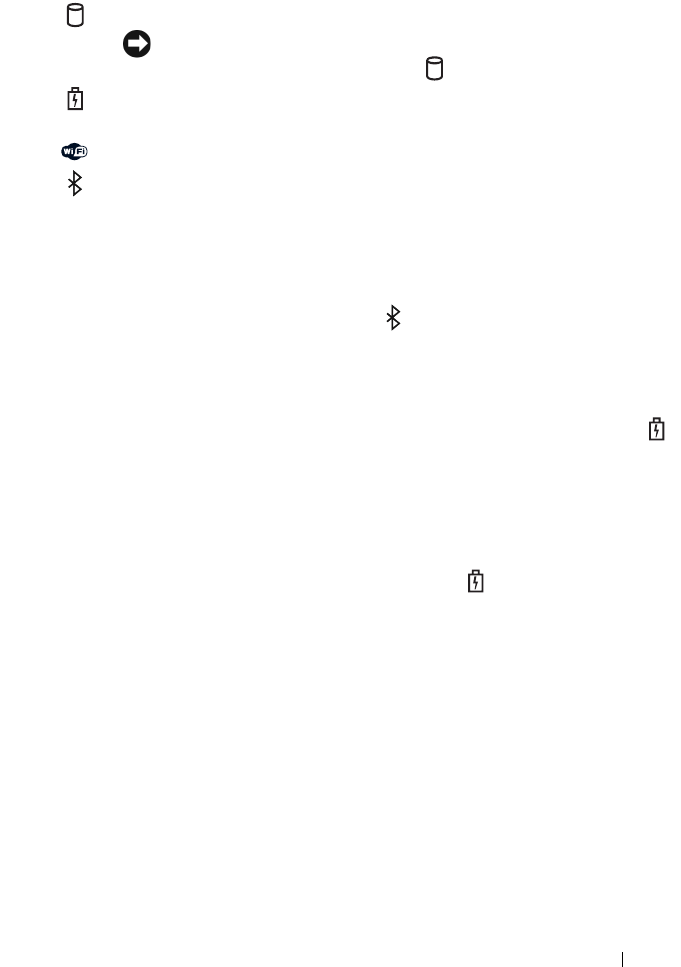
Over uw tablet-pc 31
Als de stekker van de tablet-pc op een stopcontact is aangesloten, zal het lampje
als volgt werken:
• Ononderbroken blauw: De batterij wordt opgeladen.
• Knipperend blauw: De batterij is opgeladen en bevindt zich in een onderhoudsmodus.
• Uit: de batterij is voldoende opgeladen (of er is geen externe stroomvoorziening
beschikbaar om de batterij op te laden).
Als de tablet-pc batterijstroom verbruikt, zal het lampje als volgt werken:
• Uit: De Tablet-pc staat uit of de computer werkt op batterijstroom en de batterij is
voldoende opgeladen om het systeem in werking te houden.
• Knipperend oranje: De batterij begint leeg te raken.
• Aanhoudend oranje: De batterij is vrijwel geheel leeg.
DIGITAL ARRAY-MICROFOON — Digitale richtmicrofoons voor videovergaderingen en
chatten.
BIOMETRISCHE LEZER — De biometrische lezer helpt u om uw Dell™ Tablet-PC te
beveiligen. Als u uw vinger over de lezer beweegt, zal deze uw unieke vingerafdruk
gebruiken om uw gebruikersidentiteit te verifiëren. Zie "Software voor
beveiligingsbeheer" op pagina 121 voor instructies voor het activeren en gebruiken van
de beveiligingsbeheersoftware waarmee de biometrische lezer wordt bestuurd.
TOUCHPAD — Biedt de functionaliteit van een muis (zie "Touchpad" op pagina 90).
Gaat branden wanneer de tablet-pc gegevens leest of wegschrijft.
KENNISGEVING: Om gegevensverlies te voorkomen moet u tablet-pc
nooit uitzetten wanneer het lampje knippert
Gaat aanhoudend branden of knipperen om de status van de
batterijlading aan te geven.
Gaat branden wanneer er draadloze apparaten zijn geactiveerd.
Gaat branden wanneer draadloze Bluetooth
®
-technologie wordt
ingeschakeld. Om de draadloze Bluetooth-technologie te activeren of
deactiveren, moet u de draadloze schakelaar in de "aan"-stand zetten (zie
"Dell Wi-Fi Catcher™ Network Locator" op pagina 113 voor meer
informatie).
N.B. De draadloze Bluetooth-technologie is een optionele functie van uw
tablet-pc. Daarom zal het pictogram alleen beschikbaar zijn als u
draadloze Bluetooth-technologie bij uw tablet-pc hebt besteld. Raadpleeg
voor meer informatie de documentatie die bij uw draadloze Bluetooth-
apparaat werd geleverd.










